【ゼロから】AWS(アマゾンウェブサービス)を始める
前回の記事でAWSを使ってWordPressでブログを書くぞ〜!と決めました。
AWSのサービスを使うために、まずはAWSのアカウントを取得して簡単に触ってみました!AWSデビュー!
アカウント取得の流れだけ知りたい人は、アカウントを取得するまで飛ばしてください。
AWSとは
アカウントを取得する前にAWSとはなんぞや?ということで公式ページをのぞいてみると、、、
アマゾン ウェブ サービス (AWS) は、世界で最も包括的で広く採用されているクラウドプラットフォームです。世界中のデータセンターから 200 以上のフル機能のサービスを提供しています。急成長しているスタートアップ、大企業、主要な政府機関など、何百万ものお客様が AWS を使用してコストを削減し、俊敏性を高め、イノベーションを加速させています。
https://aws.amazon.com/jp/what-is-aws/
とにかくすごいらしい!
AWS には、コンピューティング、ストレージ、データベースなどのインフラストラクチャテクノロジーから機械学習、人工知能、データレイクと分析、モノのインターネットなどの新しいテクノロジーに至るまで、他のどのクラウドプロバイダーよりもはるかに多くのサービスがあり、サービス内にはさらに多くの機能があります。これにより、より速く、より簡単に、より費用効果的が高く既存のアプリケーションをクラウドに移行し、想像できるほぼすべてのものを構築できるようになります。
https://aws.amazon.com/jp/what-is-aws/
つまりクラウドサービスとして仮想サーバ・仮想ストレージ・仮想データベースなどのインフラを提供してますと。
それだけじゃなくて、もう本当にたくさんの色んなことができますよ!業界No.1だ!ということを言っているわけですね。
頼もしい…!AWSについていこう…!
各サービスについて
AWSで利用できる代表的なサービスについて。
このへんは本当によく耳にする。それぞれのサービス毎にアイコンも決まっていて、得意げに発表している人の資料でよくみかけるね。覚えておこう!

EC2(Elastic Compute Cloud)
仮想サーバ。
使いたいOSやメモリを選んで起動できる。
WordPressをインストールするのはここ。

S3(Simple Storage Service)
仮想ストレージ。
使用した分だけの料金が発生。
自動で3箇所のデータセンターに複製されるので耐久性が半端じゃない。
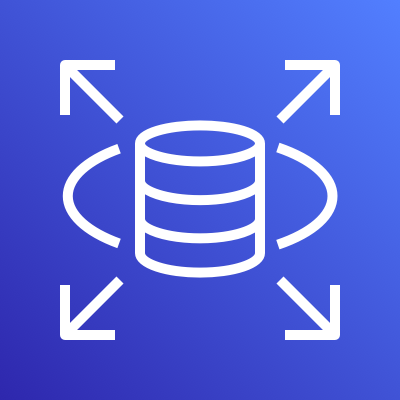
RDS(Relational Database Service)
データベース。
MySQL、Oracle、Microsoft SQL Server、PostgreSQLが選択できる。
使用した分だけの料金が発生。
ちなみにアイコンは自由に使えるように公式がセットをダウンロードできるようにしてくれています。
これは超便利!ありがとう!?
https://aws.amazon.com/jp/architecture/icons/
アカウントを取得する
アカウント作成に必要なもの
アカウントを作成するには以下の3点が必要です。
- メールアドレス
- クレジットカード
- 電話番号
アカウント作成の流れ
ルートアカウントの作成
まずはルートアカウントを作成します。
サインアップページにアクセス!
https://portal.aws.amazon.com/billing/signup
アクセスした後の作成の流れは公式チュートリアルが有能なのでそちらに従います。
https://aws.amazon.com/jp/register-flow/
上記ページで丁寧に誘導してくれるのですんなりと作れると思います。
要所で前述の必要なもの3点を使用します。
二段階認証の設定
AWSアカウントはメールアドレスとパスワードの入力で作成できました。
セキュリティ的に怖いので二段階認証を設定します。
- 自分のスマホにGoogleの認証アプリ(Authenticator)をインストール
- AWSのマネジメントコンソールにアクセス。右上にある自分のアカウントをクリック。
- 「マイセキュリティ資格情報」をクリック
- 多要素認証(MFA)欄の「MFAデバイスの管理」をポチ
- 「仮想MFAデバイス」を選択
- QRコードが表示されるので、インストールした認証アプリで読み取り
- アプリ上に6桁の数字が表示され、時間によって変わっていくので、連続する2回分の数字を入力
以上で完了!
IAMユーザを作成
AWSではルートアカウントでの作業は推奨されていません。
ルートアカウントはあくまで管理用です。
作業用のユーザアカウントを作成し、そのユーザアカウントで作業することがベストプラクティスだそう。
ベストプラクティス。かっこいいですね。
イメージはルートアカウントが親分。ルートアカウントから必要な権限だけを分け与えられた子供たちがユーザアカウント。
IAMユーザと呼ぶそうですね。IAMはIdentify and Access Managementの略。かっこよい。。
AWSのアカウント、IAMユーザ、グループ、ロールなどの関係は詳しく理解するには最初少し難しく感じますが
とりあえず作業できるIAMユーザをつくります。
- 右上の自分のアカウントをクリック→「マイセキュリティ資格情報」→左列の「ユーザー」をクリック→「ユーザーを追加」
- 分かり易いユーザー名を入力する。
- コンソールは使いたいので「AWSマネジメントコンソールへのアクセス」にチェック
- コンソールにログインするためのパスワードを決めて入力
- 次のステップ
- 「グループの作成」をクリック
- グループ名を決めて入力
- このグループは作業用なので基本的に何でもできるグループにしたい。ので、「AdministratorAccess」にチェック
- 「グループの作成」をクリック
- 「次のステップ」をクリック
- タグはとりあえずスルーでOK。
- 「次のステップ」をクリック
- 「ユーザーの作成」をクリック
以上でIAMユーザ作成は完了!うれしい!
ルートアカウントからログアウトして、作成したIAMユーザでコンソールにログインできれば成功!
コンソール:https://aws.amazon.com/jp/console/
IAMユーザでも上記の二段階認証を設定すると完璧!
このままだとIAMユーザはコストの管理とか確認がまだできないっぽいですが、
それはまた追い追いということで!
これでAWSのサービスを使う準備ができたので、次記事からWordPressを使えるようにしてゆきます!
では!
\楽しい人生/






ディスカッション
コメント一覧
まだ、コメントがありません